
傲软投屏官方安装版
立即下载- 软件大小:1.04 MB
- 软件版本:最新版本
- 软件分类:媒体工具
- 软件语言:简体中文
- 软件支持:Win All
- 发布时间:2021-10-11 03:18:01
- 软件评分:
- 软件介绍
- 相关下载
- 同类最新
- 软件攻略
- 评论留言
- 下载地址
傲软投屏官方安装版是一款投屏软件软件,officeba免费提供傲软投屏官方安装版下载,更多傲软投屏官方安装版相关版本就在officeba。
傲软投屏官方安装版是一款技术专业的电脑上多服务平台投频pc软件,傲软投屏可以将手机上的界面投频在电脑上,而且还能够在电脑上操纵手机上,并且傲软投屏可以随便的提取手机屏的界面,傲软投屏的联接实际操作更为简易。
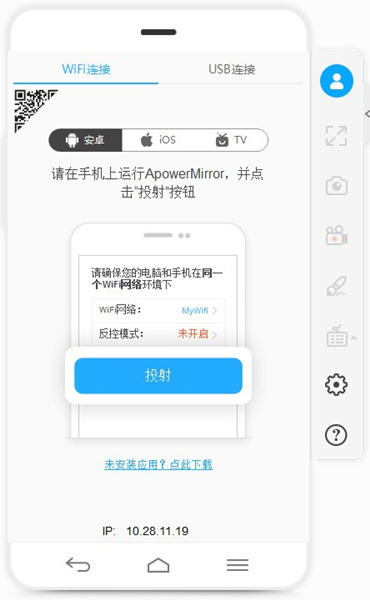
傲软投屏官方安装版pc软件特点
适用多服务平台应用
傲软投屏是一款可以与此同时兼容iOS和安卓手机系统的同台pc软件,适用在Windows及Mac上应用。只需您的安卓手机系统在5.0及之上,适用Chromecast协议书,就可以无限制体会安卓系统同台快乐。针对iOS客户而言,应用这款pc软件,只需打开AirPlay就能将手机屏投影到电脑上中。
尊享大屏幕感受
应用傲软投屏,能够将视频、相片以及他在手机上中播放视频的新闻媒体界面,无线网络投影到电脑上中,尊享大屏幕视觉效果感受!
电脑上操纵安卓机
傲软投屏可以适用客户在电脑上操纵安卓机:您能够在电脑上选用电脑鼠标和数字键盘手机微信、QQ、LINE或信息内容。安卓手机游戏游戏玩家能够在没有ROOT的状况下,不用电脑模拟器,就可以在电脑上玩手游啦!
全新升级屏幕录制感受
傲软投屏另一个特色功能便是可以提取及视频录制手机屏界面,与别的类似APP对比,它的接口方式更加简易、屏幕录制画面质量更为侵蚀、感受更为顺畅。
傲软投屏官方安装版常见问题
在应用傲软投屏,将手机上投屏到电脑以前,必须您先确定以下几个方面
1、电脑的配置规定
应用傲软投屏基本上没有配备规定,一般家用机、工作中用台式电脑、院校里多媒体课室机器设备等配备不太高的服务器都能够应用。
2、电脑上电脑操作系统规定
Windows现阶段适用:32位或64位的Windows 7/8/8.1/10。
Mac适用10.9及之上的Mac OS。
留意:较老的Windows Vista和XP是不兼容的。
3、手机操作系统规定
Android 5.0及之上的安卓系统机器设备。
iOS 8及之上的iPhone机器设备。
4、适用的投频接口方式
安卓系统机器设备与此同时适用无线网络和USB线联接二种方法。
iPhone机器设备仅适用无线网络连接。
5、是不是必须Root/苹果越狱
不用Root安卓系统机器设备或越狱苹果机器设备就可以应用。
傲软投屏官方安装版操作方法
桌面上端傲软投屏操作方法
手机上与连接电脑
在Windows或Mac电脑下载pc手机软件后,安装、运作一下傲软投屏。
iOS机器设备
将iPhone与连接电脑同一个WiFi。
在iPhone/ipad中免费下载傲软投屏 APP。
点一下显示屏下边正中间的投频按键,等候傲软投屏去探测电脑名称,随后点一下自身电脑名称。
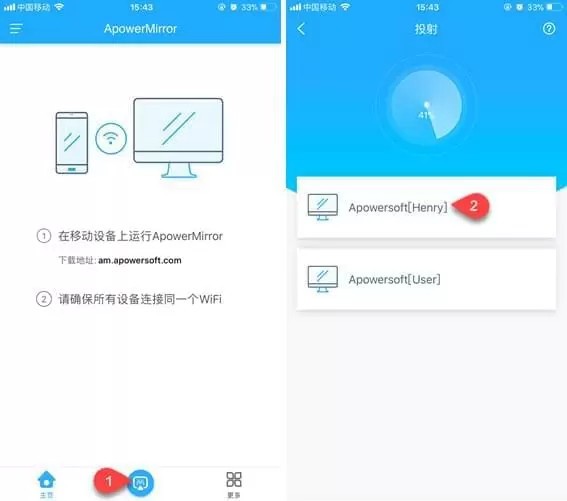
在iPhone主屏自下往上滚动,iOS 11系统软件的客户,点一下“屏幕镜像”以后,挑选“Apowersoft”名字机器设备;假如您是iOS 10系统软件及之上,点一下“AirPlay镜像系统”后,挑选“Apowersoft”选择项。
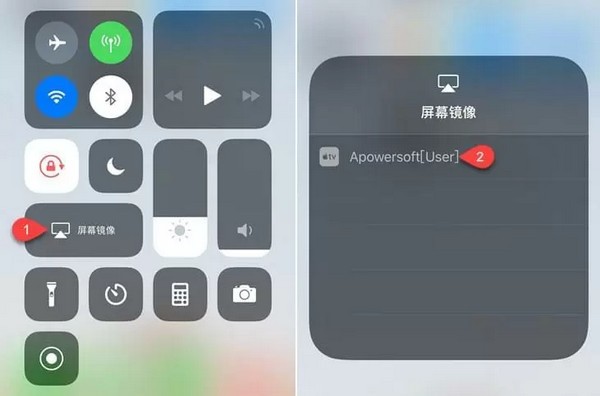
安卓机
应用USB联接
在安卓机中打开USB开发者模式。
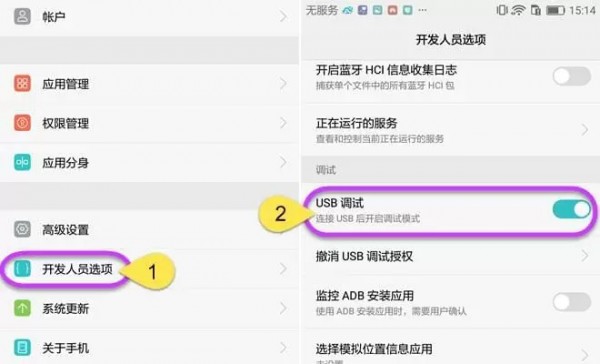
应用USB手机充电线联接安卓机与电脑上,如遇了解容许开发者模式对话框,挑选“一律容许应用这台电子计算机开展调节”后,点一下“明确”。静候几秒钟,APP就安装成功了,但是也是有一些手机品牌必须手动式安装一下APP。
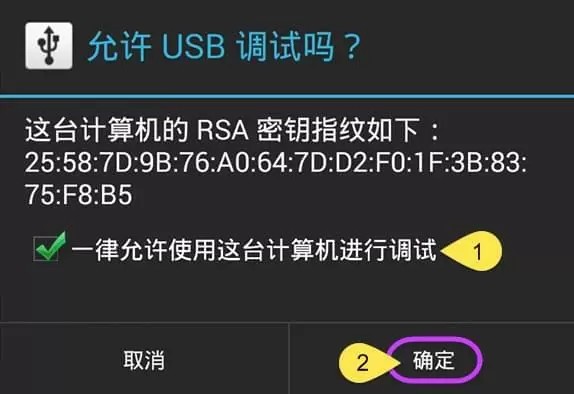
打开傲软投屏,发生弹出窗口后,点一下“马上逐渐”,安卓系统机器设备显示屏界面就投影到电脑上中了。
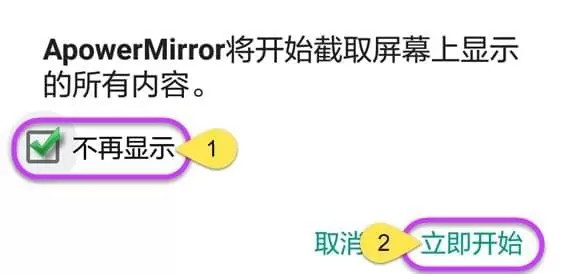
应用WiFi联接
将安卓机与连接电脑同一个WiFi。
在安卓机中免费下载傲软投屏。
打开APP后,点一下投影标志,扫描仪可以用的机器设备。挑选名字开始为“Apowersoft”的计算机设备,点一下“马上逐渐”。以后,手机上界面便会投影到电脑了。
注: 您能够点一下“不再显示”以记牢您的挑选,就无需每一次都点一下了。
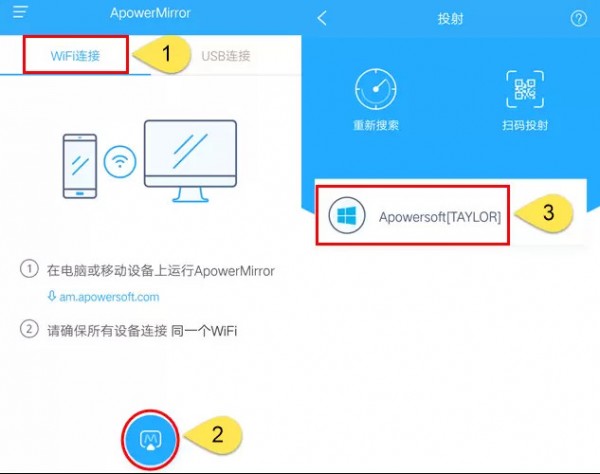
- 2021-08-12 office2016 2019 365正版超低价购买方法
 Karaoke Anything英文安装版(卡拉OK歌曲歌词删除器)简体 / 2.37 MB
Karaoke Anything英文安装版(卡拉OK歌曲歌词删除器)简体 / 2.37 MB
 QQ音乐qmc3文件转mp3解码器绿色免费版简体 / 5.88 MB
QQ音乐qmc3文件转mp3解码器绿色免费版简体 / 5.88 MB
 好易MP4格式转换器官方安装版简体 / 5.72 MB
好易MP4格式转换器官方安装版简体 / 5.72 MB
 曦力音视频转换专家简体 / 31.19 MB
曦力音视频转换专家简体 / 31.19 MB
 VideoPadEditor简体 / 4.77 MB
VideoPadEditor简体 / 4.77 MB
 KMPlayer Plus中文增强版简体 / 113.62 MB
KMPlayer Plus中文增强版简体 / 113.62 MB
 爱奇艺官方安装版简体 / 50.26 MB
爱奇艺官方安装版简体 / 50.26 MB
 看看宝盒安卓版
影音播放
看看宝盒安卓版
影音播放
 地摊记账王
生活服务
地摊记账王
生活服务
 今川课堂
效率办公
今川课堂
效率办公
 句子转换器
资讯阅读
句子转换器
资讯阅读
 中国教师研修网
效率办公
中国教师研修网
效率办公
 Painter安卓版
效率办公
Painter安卓版
效率办公
 嘿嘿连载安卓版
资讯阅读
嘿嘿连载安卓版
资讯阅读
 格子酱
系统工具
格子酱
系统工具
 Video
摄影摄像
Video
摄影摄像
